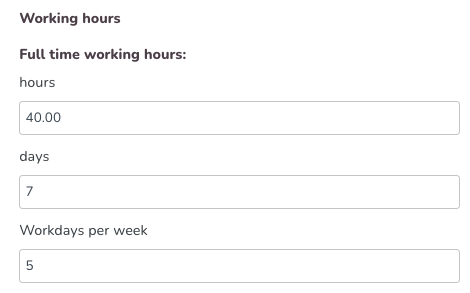Schwedischer „Wartezeitabzug“
Hintergrund
(der folgende Text stammt von Försäkringskassan) Website)
"Die Wartezeitabzüge oder Karensavdrag wurden am 1. Januar 2019 eingeführt und ersetzten das, was zuvor als Wartezeit/Karensdag bekannt war. Der Zweck der Änderung bestand darin, den Abzug bei Krankheit fair und vorhersehbar zu gestalten.
Der Wartezeitabzug/Karensavdrag beträgt 20% des Krankengeldes, das der Mitarbeiter in einer durchschnittlichen Woche erhält, wenn er krank ist. Normalerweise wird der Abzug vom Gehaltsabrechnungssystem berechnet ...... Die detaillierte Berechnung des Karensavdrag kann durch Tarifvertrag festgelegt werden."
In einer Reihe von Tarifverträgen wurde eine Wartezeit vereinbart, um den Wartezeitabzug zu regeln. Überprüfen Sie, was in Ihrem eigenen Tarifvertrag gilt. Im Folgenden finden Sie ein Beispiel aus dem Einzelhandelstarifvertrag.
Wartezeit/Karenszeit
- Die Wartezeit oder Karenszeit ist der erste Teil des Krankengeldzeitraums, den der Mitarbeiter gearbeitet hätte, wenn er nicht krank gewesen wäre.
- Die Länge der Wartezeit wird als 20% der vereinbarten aktuellen durchschnittlichen wöchentlichen Arbeitszeit berechnet.
- Für den Zeitraum nach der Wartezeit bis zum 14. Tag wird Krankengeld (einschließlich Krankengeld-UT) gezahlt.
Einstellungen
Es sind mindestens 3 verbundene Gehaltstypen für einen Krankheitsabwesenheitsgrund erforderlich, um die Richtigkeit der Wartezeitabzüge/Karensavdrag und eventuelle Kostenberechnungen sicherzustellen.
- Karens für die Karenszeit ohne Gehaltskosten und ohne Verknüpfung mit Krankengeld-UT.
- Krank bis zu 14 Tagen mit 80% Gehaltskosten und Verknüpfung mit Krankengeld-UT.
- Krank ab dem 15. Tag ohne Gehaltskosten und ohne Verknüpfung mit Krankengeld-UT.
Anschließend erstellen Sie den Abwesenheitsgrund für Krankheitsurlaub in den Kontoeinstellungen -> Abwesenheitseinstellungen -> Abwesenheitsart bearbeiten/erstellen -> Speichern. Danach können Sie die gewünschten Gehaltstypen hinzufügen.
Gehaltstyp 1 - "Karens"
Die Einstellung für die Karens muss mit einem Maximum eingegeben werden, das 100% eines nominalen Tages für den gesamten Zeitraum entsprechen sollte, was 20% der wöchentlichen Arbeitszeit entspricht.
Die Beschäftigungsquote muss berücksichtigt werden, um die Dauer eines durchschnittlichen Arbeitstages für einen Teilzeitmitarbeiter an die aktuelle Beschäftigungsquote anzupassen.
Um dies zu konfigurieren, werden folgende Einstellungen vorgenommen:
- Definieren Sie eine maximale Anzahl von Stunden: Ja (angekreuzt) und: 100 Prozent
- Berechnen Sie die Beschäftigungsquote: Ja (angekreuzt)
- Maximal gültig für den ausgewählten Zeitraum: Ja (angekreuzt)
- Zusätzliche Gehaltsarten generieren: Nein (nicht angekreuzt)
- Abhängig von der Tagesnummerierung: Ja (angekreuzt)
- Abwesenheitstag 1-13
- Nachfolgende Gehaltsart definieren: Gehaltsart 2 - "Krank bis zu 14 Tagen" (geben Sie die zu generierende Gehaltsart für Krankheitstage 1-4 an)
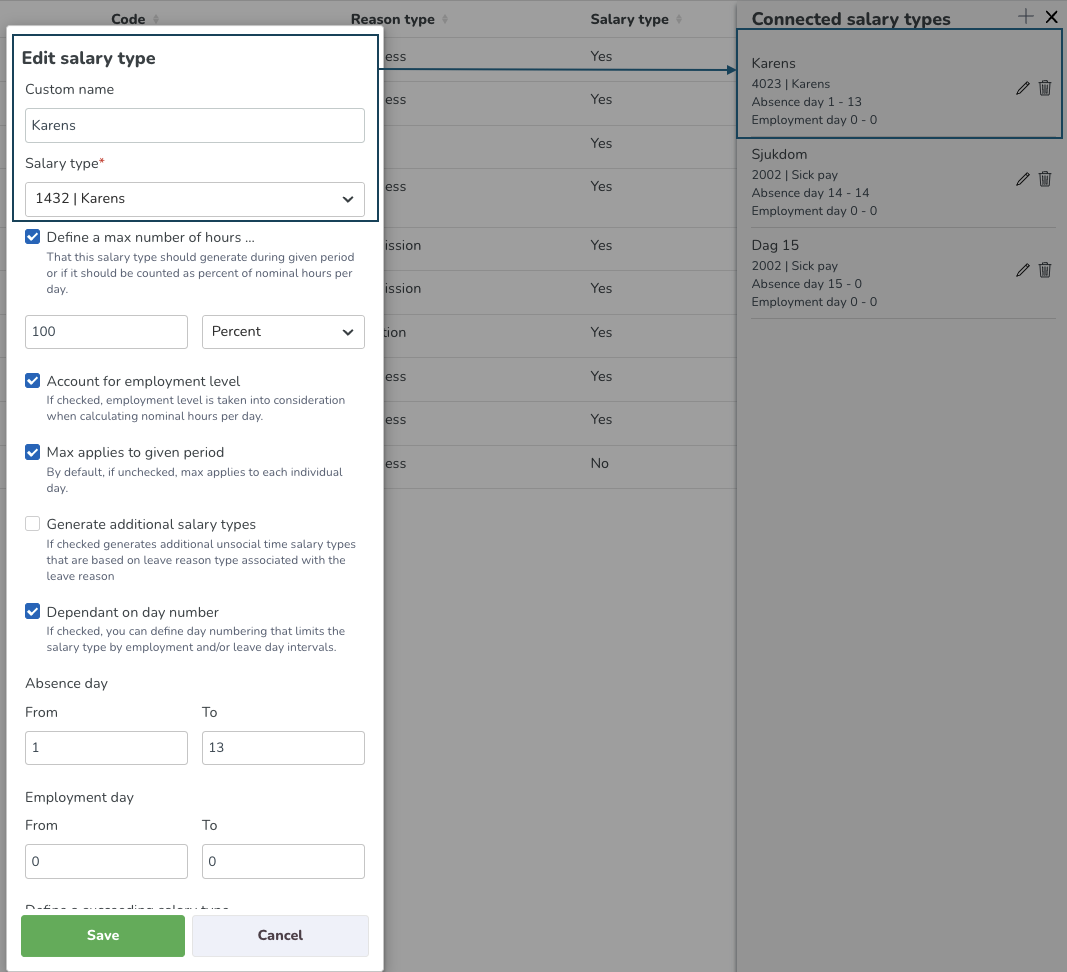
Gehaltsart 2 - "Krank bis zu 14"
Krankheitstage werden gemäß dem Gesetz über Krankengeld in den ersten 14 Tagen vom Arbeitgeber bezahlt. Das bedeutet, dass wir in Kombination mit der Karenzzeitabzug/Karensavdrag eine weitere verbundene Gehaltsart erstellen müssen, die nachdem der Mitarbeiter einen Karenzzeitabzug/Karensavdrag bis einschließlich Tag 14 hatte, generiert wird. Danach sollte eine weitere Gehaltsart generiert werden, wenn die Sozialversicherungsbehörde die Erstattungspflicht übernimmt.
Um dies zu konfigurieren, werden die folgenden Einstellungen vorgenommen:
- Maximale Anzahl von Stunden festlegen: Nein (nicht angekreuzt)
- Zusätzliche Gehaltsarten generieren: Ja (angekreuzt), dies dient zur Generierung von Krankheits-UT
- Abhängig von der Tagesnummerierung: Ja (angekreuzt)
- Abwesenheitstag 14-14, der Grund für Tag 14-14 ist, dass wir 1-13 in Gehaltsart 1 - "Karens" und anschließende Abwesenheit in Gehaltsart 2 - "Krank bis 14" eingegeben haben.
- Nachfolgende Gehaltsart definieren: Nein (leer lassen)
Gehaltsart 3 - "Krankheit 15-"
Da die Krankenkasse ab dem 15. Tag übernimmt, müssen wir hier eine zusätzliche Gehaltsart definieren, um das richtige Ergebnis für die Gehaltsabrechnung und Berichterstattung zu erzielen.
Um dies zu konfigurieren, geben Sie die folgenden Einstellungen ein:
- Maximale Anzahl von Stunden festlegen: Nein (nicht angekreuzt)
- Zusätzliche Lohnarten generieren: Nein (nicht angekreuzt)
- Abhängig von der Tagesnummerierung: Ja (angekreuzt)
- Abwesenheitstag 15-0, der Grund für Tag 0 ist, dass er unbegrenzt zählt, wenn er nicht definiert ist.
- Nachfolgende Gehaltsart definieren: Nein (leer lassen)